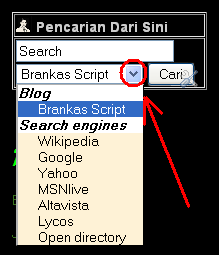Cara Pemasangan
- Login ke blog sobat.
- Klik "Design" kemudian klik "Edit HTML".
- Cari kode </Head> kemudian copy-paste kode dibawah ini tepat diatas kode </Head>
<script type='text/javascript'>Kode "https://blogger.googleusercontent.com/img/b/R29vZ2xl/AVvXsEi-wku1W9BIDlv8kFbky3NcPfwpDb-7wNAPI3NBZ4xDUtxLgsVIGUoz1IDtFPN__V556t2qJqvSUWpB1Bn8bUKxjep2xI6WfTLiKmiqDStFUrmpUngPpualChRK6ZEOaEkqiHPe0wSZDFw/s1600/BlueNebula.jpg" teks warna kuning merupakan kode URL link gambar yang digunakan.
today = new Date();
day = today.getDay();
sunday = "https://blogger.googleusercontent.com/img/b/R29vZ2xl/AVvXsEi-wku1W9BIDlv8kFbky3NcPfwpDb-7wNAPI3NBZ4xDUtxLgsVIGUoz1IDtFPN__V556t2qJqvSUWpB1Bn8bUKxjep2xI6WfTLiKmiqDStFUrmpUngPpualChRK6ZEOaEkqiHPe0wSZDFw/s1600/BlueNebula.jpg";
monday = "https://blogger.googleusercontent.com/img/b/R29vZ2xl/AVvXsEj6mKRR-AfS458V6kxmMnyMT2dpSK5IyE1vZOJHh4S65GIMVSPA5gY_cz2imJmPcat-hnwzRmulC8ym3N2KM77o1VMLCghAMkFXLH4bW-l5yoWRJLi24vIsdcF47euNjwZrXvE_ETY0Ov8/s1600/City.jpg";
tuesday = "https://blogger.googleusercontent.com/img/b/R29vZ2xl/AVvXsEim3s7ocxGTMSSaIAj25k8on6yrTC-_4aK9_JisSk5gM_fuDUPvumEhqxPbL_FN_K8fGQffuLNte7BORrnAooQL-kpEcx0ZW3NZR6LxJvugoa4h4Yf15FB27ztmUWiAuM959TWjGnZfdgI/s1600/HackerWall.jpg";
wednesday = "https://blogger.googleusercontent.com/img/b/R29vZ2xl/AVvXsEgBeo_dTuZ67d6a0DZhDneB7MI21Bk3xaf0zriUaV9yvKdpY4e4rPXaqCe_yk90j8DFrW7LPA4o3OPxlh9EXjPjkkIiFwuIfvrMG2_dqgf6nrykOrI5WKStT76WkMLqlZjYTvAY_wJLAPE/s1600/Protect.jpg";
thursday = "https://blogger.googleusercontent.com/img/b/R29vZ2xl/AVvXsEim3s7ocxGTMSSaIAj25k8on6yrTC-_4aK9_JisSk5gM_fuDUPvumEhqxPbL_FN_K8fGQffuLNte7BORrnAooQL-kpEcx0ZW3NZR6LxJvugoa4h4Yf15FB27ztmUWiAuM959TWjGnZfdgI/s1600/HackerWall.jpg";
friday = "https://blogger.googleusercontent.com/img/b/R29vZ2xl/AVvXsEj6mKRR-AfS458V6kxmMnyMT2dpSK5IyE1vZOJHh4S65GIMVSPA5gY_cz2imJmPcat-hnwzRmulC8ym3N2KM77o1VMLCghAMkFXLH4bW-l5yoWRJLi24vIsdcF47euNjwZrXvE_ETY0Ov8/s1600/City.jpg";
saturday = "https://blogger.googleusercontent.com/img/b/R29vZ2xl/AVvXsEi-wku1W9BIDlv8kFbky3NcPfwpDb-7wNAPI3NBZ4xDUtxLgsVIGUoz1IDtFPN__V556t2qJqvSUWpB1Bn8bUKxjep2xI6WfTLiKmiqDStFUrmpUngPpualChRK6ZEOaEkqiHPe0wSZDFw/s1600/BlueNebula.jpg";
arday = new Array(sunday, monday, tuesday, wednesday, thursday, friday, saturday);
document.write("<style>body{background: url(" + arday[day] + "); background-size:100% 100%; background-repeat:no-repeat; background-attachment:fixed;}</style>");
</script>
Untuk merubah gambar silakan ganti baris kode ini dengan URL link gambar yang ingin digunakan.
• Klik "Save" dan lihat hasilnya...